Die Bedeutung, die wir E-Mails heute beimessen, ist sehr hoch, da wir dank dieser Art von Unterstützung die Möglichkeit haben, E-Mails zu senden und zu empfangen, in denen wir verschiedene Inhalte, Nachrichten, Dateien usw. anhängen und empfangen können . Deshalb ist es für die meisten von uns wichtig, einen guten Manager in diesem Sinne zu haben, damit das Management angemessen ist.
Outlook Web basiert auf den Einstellungen, die wir für unser Microsoft-Konto vorgenommen haben. Dies beinhaltet Details zu Zahlungen, Sicherheit, angeschlossenen Geräten und mehr. Eine dieser Konfigurationen ist die Online-Sprache von Outlook, da, wie bereits erwähnt, standardmäßig die Microsoft-Sprache verwendet wird. Es ist jedoch möglich, die Sprache in eine der verfügbaren (mehr als 30) zu ändern und somit alle Menüs und Funktionen darin zu haben Sprache.
EinWie.com erklärt Schritt für Schritt, wie Sie die Sprache in Outlook Web oder Online ändern, damit Sie diese Konfiguration bei Bedarf durchführen können.
Um auf dem Laufenden zu bleiben, abonniere unseren YouTube-Kanal! ABONNIEREN
So ändern Sie die Sprache von Outlook Online
Wir öffnen Outlook und klicken oben auf das Einstellungssymbol. Wählen Sie “Alle Outlook-Einstellungen anzeigen”:
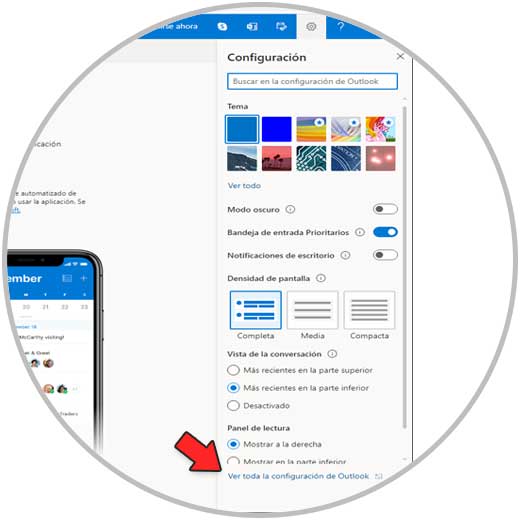
Im Abschnitt Allgemein gehen wir zu “Sprache und Zeitzone”:
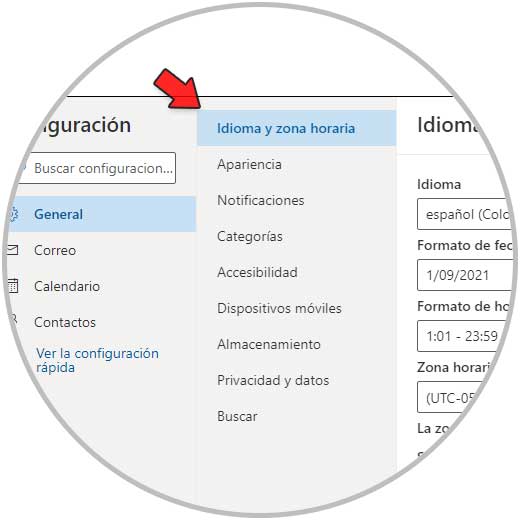
Wählen Sie die neue Sprache aus, indem Sie auf Sprache klicken und die gewünschte aus der Liste auswählen:
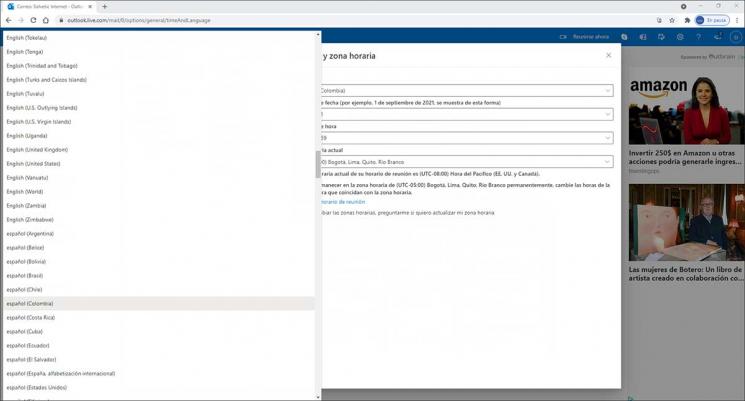
Bei Bedarf konfigurieren wir die Zeitzone:
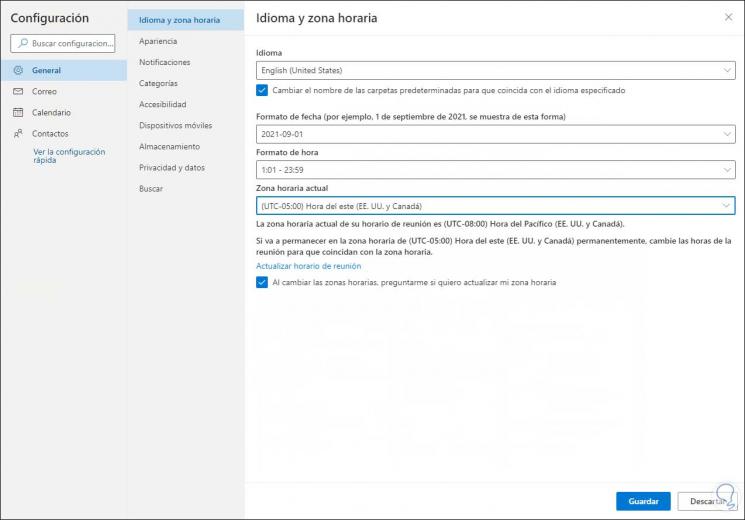
Wir wenden die Änderungen an, um Outlook in der neuen Sprache anzuzeigen:
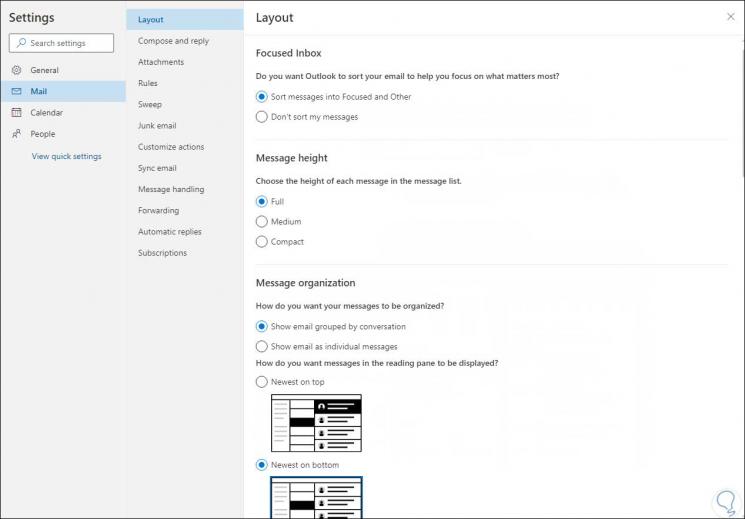
Wir müssen die Website aktualisieren, um die Änderungen in den Outlook-Menüs und -Ordnern zu sehen. Es ist einfach, die Sprache in Outlook Online zu ändern, indem Sie die folgenden Schritte ausführen, damit wir diesen Vorgang ausführen können, wann immer dies erforderlich ist und wir die Sprache im Programm ändern möchten.